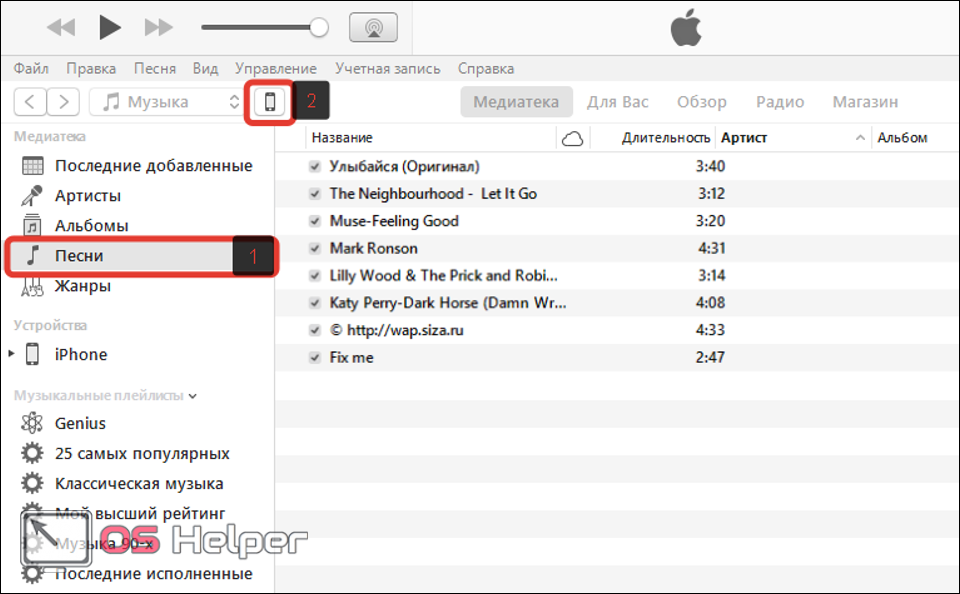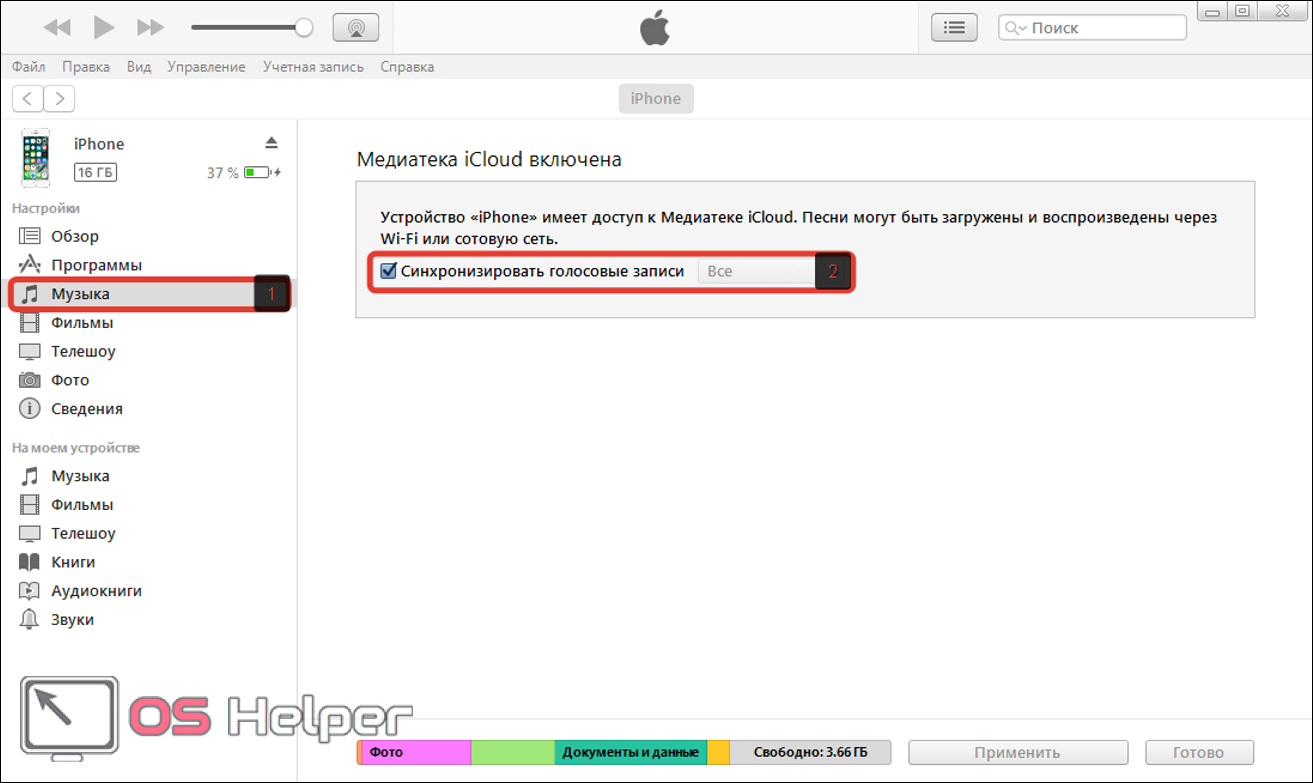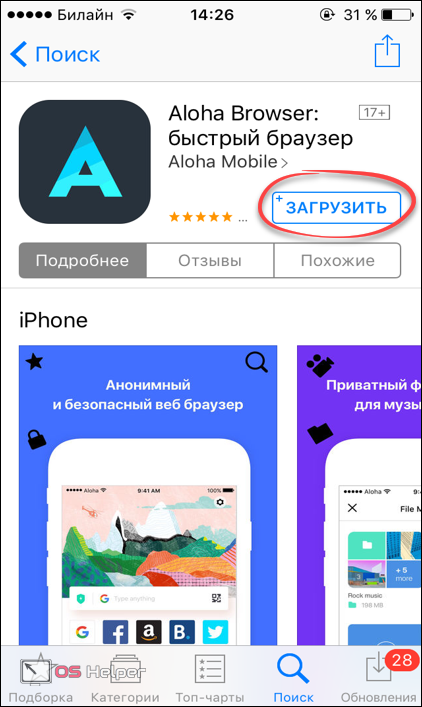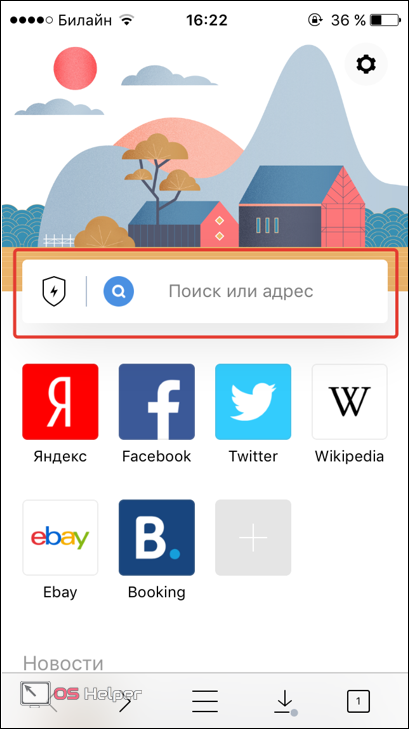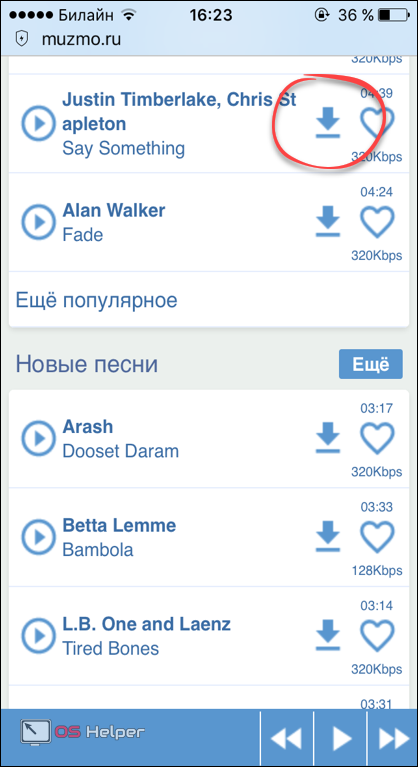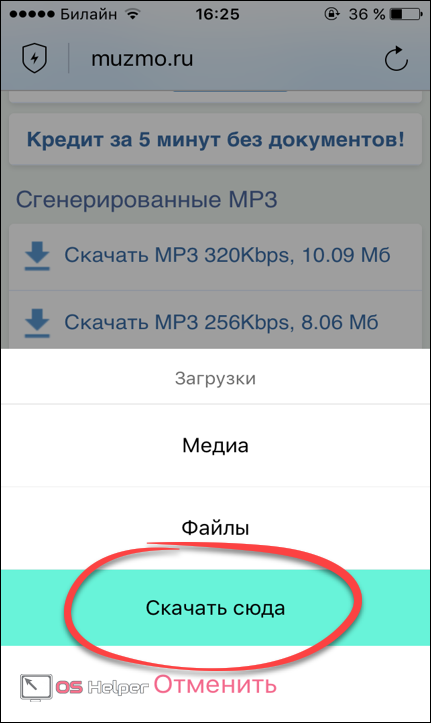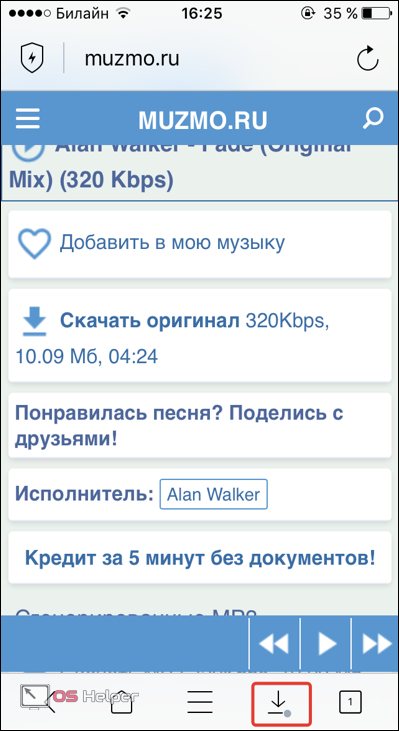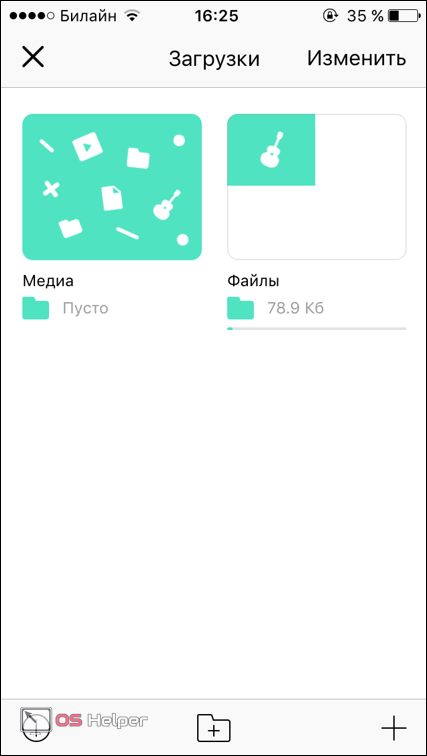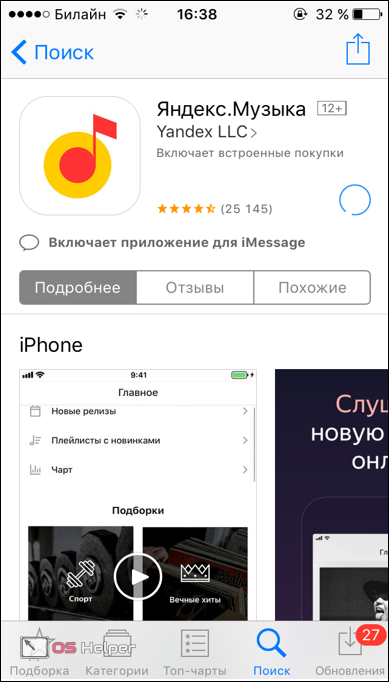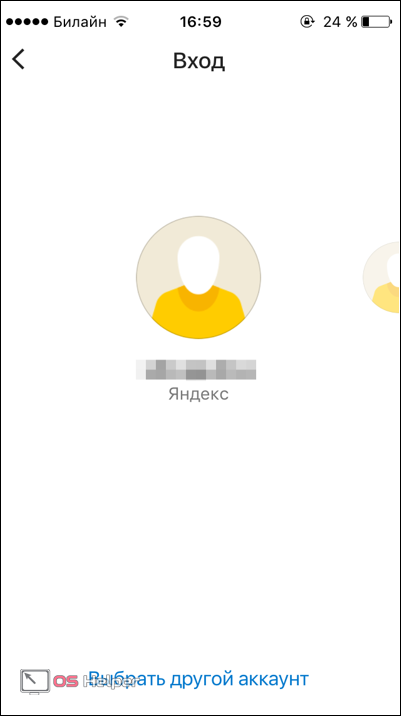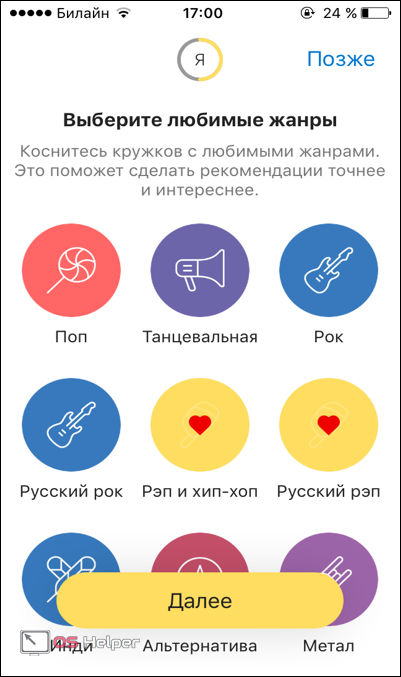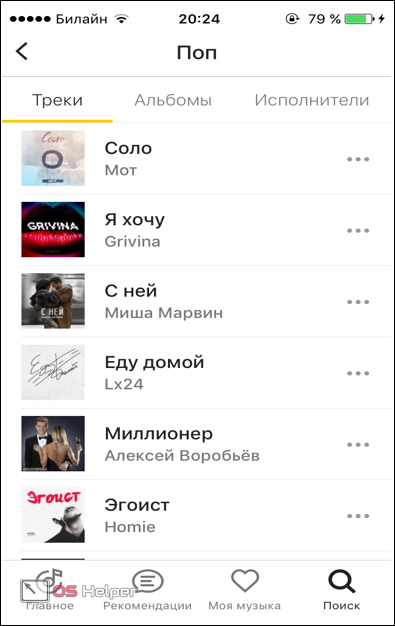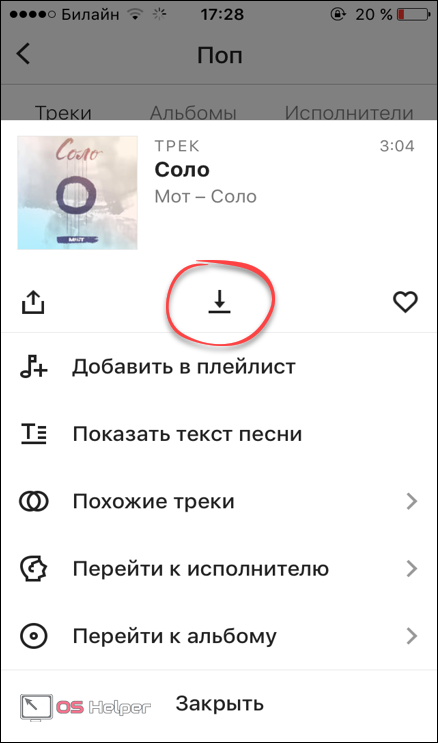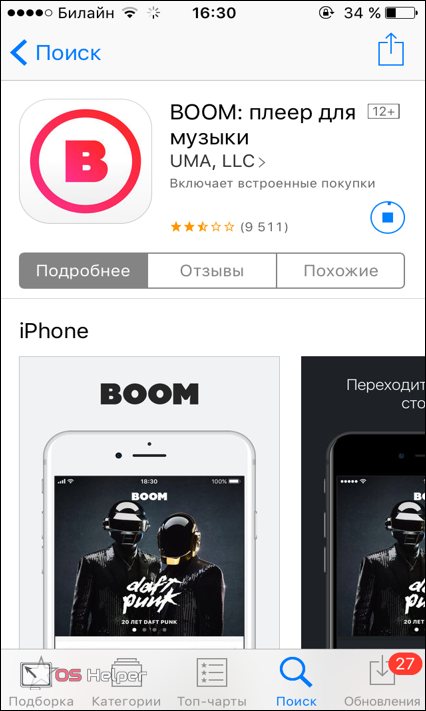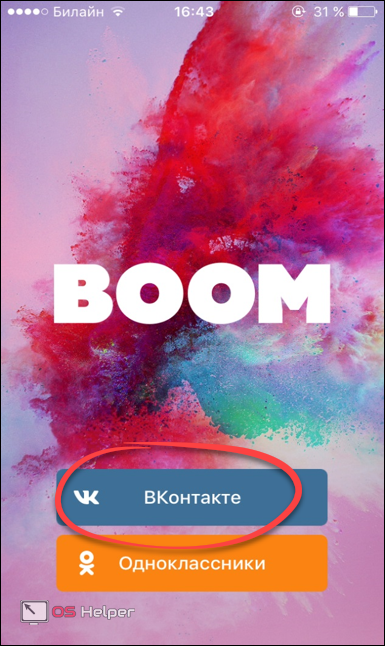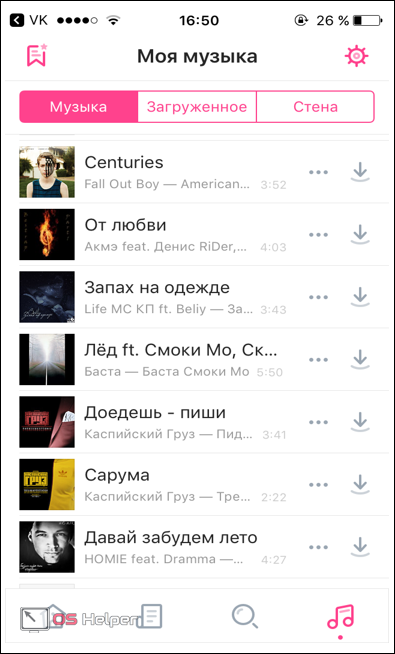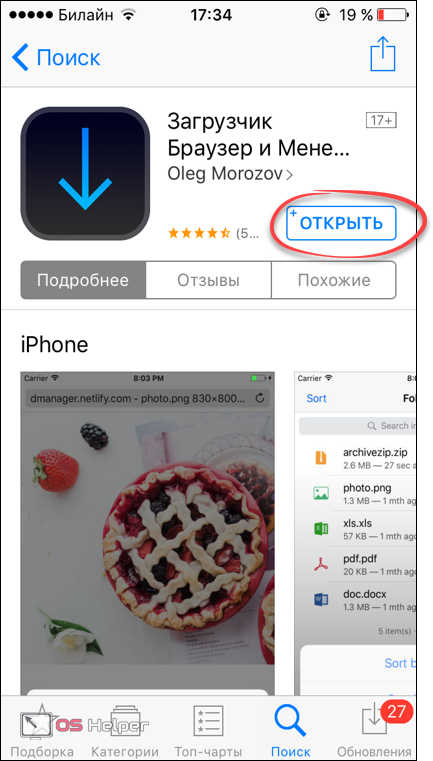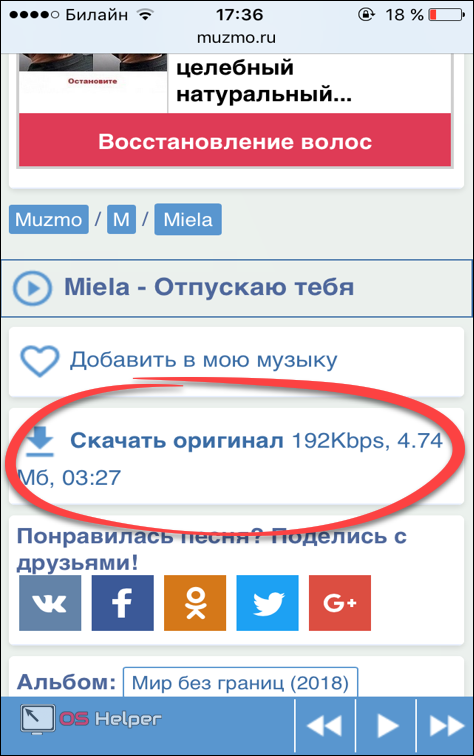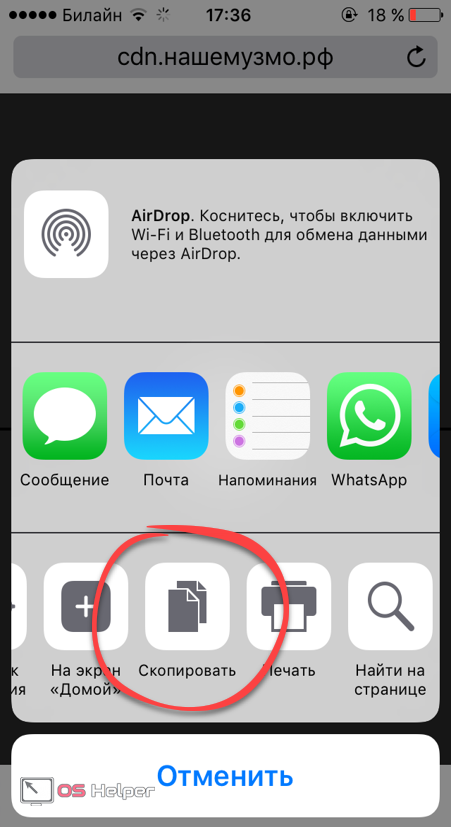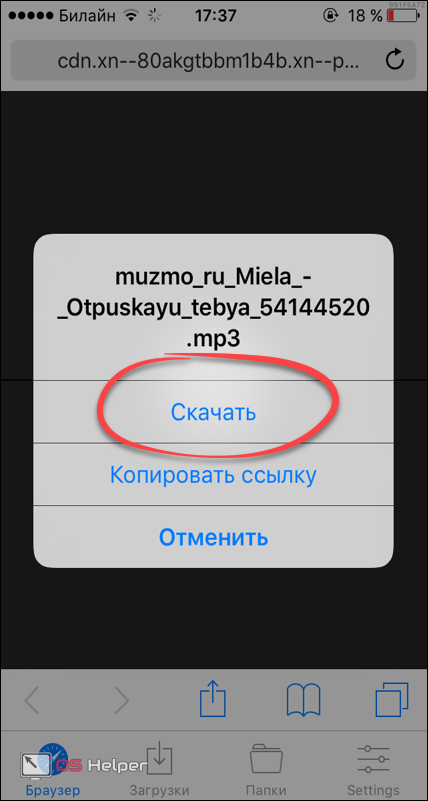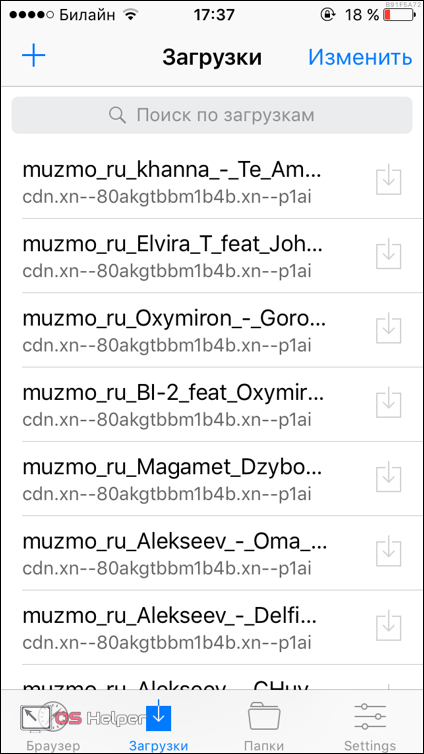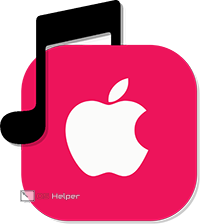 Кроме официального приложения «Музыка», есть десятки других сервисов, позволяющих прослушивать любимые композиции на смартфонах Айфон. Но есть один минус – большинство из них предназначены только для использования с интернетом. То есть, если у вас подключён Wi-Wi или достаточно трафика, можно слушать любимые хиты в неограниченном количестве, но при отсутствии сети такая функция уже становится недоступной. Благо, есть сервисы для прослушивания музыки на Айфоне без интернета. Рассмотрим их более подробно.
Кроме официального приложения «Музыка», есть десятки других сервисов, позволяющих прослушивать любимые композиции на смартфонах Айфон. Но есть один минус – большинство из них предназначены только для использования с интернетом. То есть, если у вас подключён Wi-Wi или достаточно трафика, можно слушать любимые хиты в неограниченном количестве, но при отсутствии сети такая функция уже становится недоступной. Благо, есть сервисы для прослушивания музыки на Айфоне без интернета. Рассмотрим их более подробно.
Прослушивание музыки через компьютер
Этот способ подходит для тех, кто хочет слушать свои песни без интернета только дома. Закачав свой плейлист с iPhone на ПК или ноутбук, вы можете в дальнейшем его прослушивать без подключения к сети. Причём для этого можно использовать не только компьютеры Mac, но и любое устройство с операционной системой Windows.
Наиболее простой и удобный способ скинуть свои треки с iPhone на ПК – использование iTunes. Для этого предварительно необходимо установить программу и запастись USB кабелем. Затем:
- Запускаем iTunes на компьютере. Подключаем iPhone с помощью кабеля. Когда откроется iTunes, жмем на «Песни» и все композиции отобразятся на мониторе.
- Кликаем на иконку телефона, затем открываем раздел «Музыка» и ставим галочку напротив «Синхронизировать».
Теперь композиции можно воспроизводить на компьютере.
Aloha Browser
Aloha Browser — это специальный браузер для смартфонов, поддерживающий все основные функции своего аналога для ПК, и один из немногих сервисов, позволяющих прослушивать треки на iPhone без подключения к сети. Скачать его можно бесплатно в AppStore.
Чтобы начать прослушивание любимых композиций без интернета с помощью Aloha Browser:
- Заходим в виртуальный магазин App Store, находим приложение и жмем загрузить.
- После загрузки открываем его и вводим в поисковую строку название любого сайта, откуда можно скачивать треки.
- Находим нужный трек и тапаем кнопку загрузки рядом с ним.
- Выбираем, куда будем загружать файл.
- Процесс загрузки можно отследить, нажав на значок стрелки.
- После загрузки файлы будут доступны для прослушивания в самом Aloha Browser – в той папке, куда они были сохранены.
Яндекс.Музыка
Яндекс Музыка – это еще один способ слушать любимые хиты на iPhone без интернета. Данный сервис выгодно отличается от других тем, что позволяет сразу скачивать альбомы. При этом функция сохранения отдельных композиции у него также присутствует.
Чтобы начать пользоваться Яндекс Музыкой:
- Скачиваем приложение в App Store.
- Заходим в систему, используя свой аккаунт Яндекс или учетную запись в социальных сетях.
- Выбираем любимые жанры и исполнителей, чтобы приложение могло в дальнейшем подбирать файлы по вкусу.
- Нажимаем кнопку поиска и вводим название хита либо выбираем композицию из представленного каталога.
- Кликаем на раздел «Треки», чтобы скачать отдельный файл, или «Альбомы» – для загрузки сразу нескольких хитов исполнителя.
- Для начала скачивания нужно нажать на три точки рядом с названием хита или альбома, а затем – на значок стрелки.
Все загруженные песни будут доступны в разделе «Моя музыка». Первый месяц пользование сервисом бесплатное, а со второго необходимо оформить подписку за 190 рублей.
Приложения для онлайн и оффлайн-прослушивания песен
Рассмотрим данную категорию на примере Boom. Плеер доступен бесплатно в App Store. Для его использования:
- Скачиваем приложение и открываем.
- Чтобы получить доступ к композициям и альбомам, нужно зайти в систему со своего аккаунта ВКонтакте или в Одноклассниках. Нажимаем на любую из иконок и вводим данные для входа.
Если на ваш смартфон установлено приложение социальной сети с открытой страницей, после нажатия на иконку BOOM самостоятельно введет информацию для авторизации, и вы сразу окажетесь в системе.
Чтобы прослушивать бесплатно треки в BOOM:
- Нажимаем на иконку ноты. Откроется список ваших композиций ВКонтакте или в Одноклассниках (зависит от того, через какой аккаунт зашли). Находим здесь нужную песню и кликаем на значок стрелки рядом с ней.
- Переходим в раздел «Загруженное», где отображаются все доступные к бесплатному прослушиванию файлы, и наслаждаемся. Также приложение позволяет искать песни по названиям и добавлять их в «Загруженное».
Сервис Boom – платный, но первый месяц является пробным. По его истечении необходимо для продолжения пользования оформить подписку за 149 рублей в месяц.
Файловые менеджеры
Ещё один способ загрузить и слушать треки без интернета на iPhone – использование файловых менеджеров. Рассмотрим данный способ на примере DManager.
- Скачиваем приложение и открываем его.
- Заходим с браузера на любой сайт для загрузки файлов, выбираем нужную песню и жмем «Скачать».
- В появившемся окне кликаем «Скопировать».
- Возвращаемся в DManager и вставляем ссылку в окно поиска в разделе «Браузер». Появится всплывающее окно, где жмем «Скачать».
Данная песня, а также все остальные файлы, которые вы закачаете в DManager в дальнейшем, будут доступны в разделе «Загрузки».
Заключение
Ответ на вопрос о том, как на Айфоне слушать музыку без интернета, прост. Нужно использовать специальные сервисы. Их не так много, но наверняка каждый пользователь найдет для себя тот самый, который подходит ему больше всего:
- если вы предпочитаете слушать свои хиты на компьютере, воспользуйтесь iTunes и перекиньте их со смартфона;
- если вы знакомы со всеми популярными сайтами для скачивания песен, используйте один из файловых менеджеров с App Store или Aloha Browser;
- для тех, кто хранит свои композиции в социальных сетях, отлично подойдут приложения для онлайн и оффлайн прослушивания треков;
- поклонникам сервисов Яндекса и просто любителям разножанровых песен придется по вкусу Яндекс Музыка.
Видеоинструкция
В этом видеоролике вы можете посмотреть инструкцию по настройке бесплатного прослушивания музыки на Айфон.